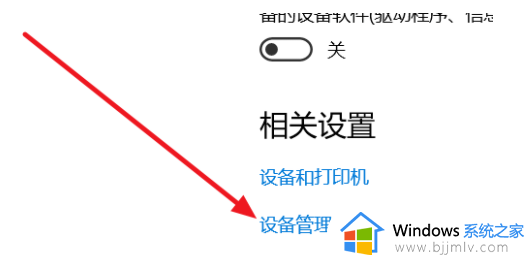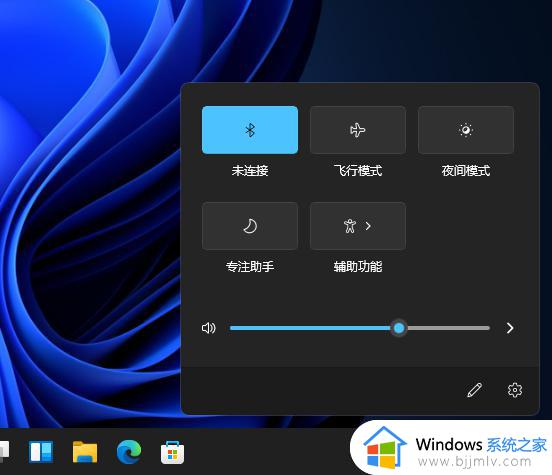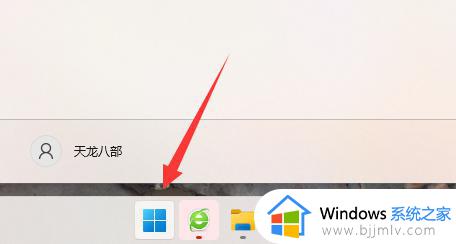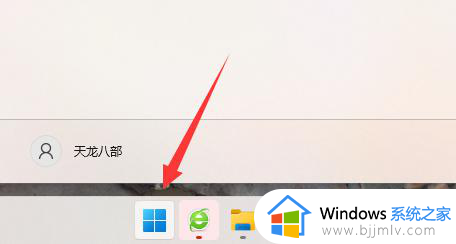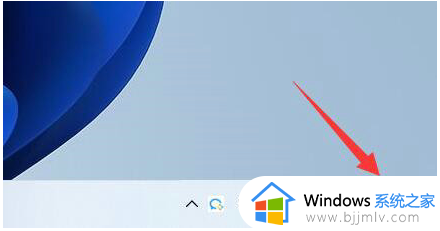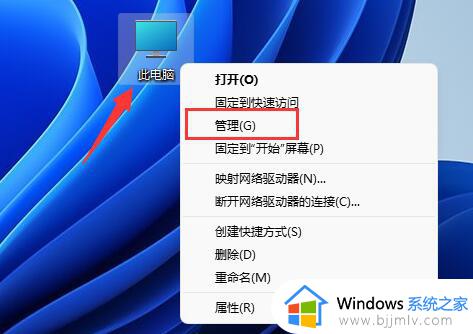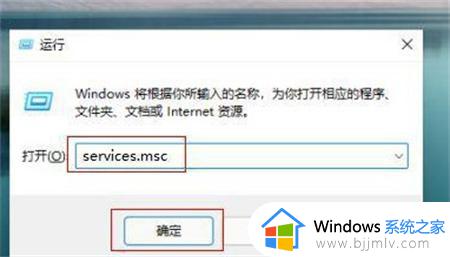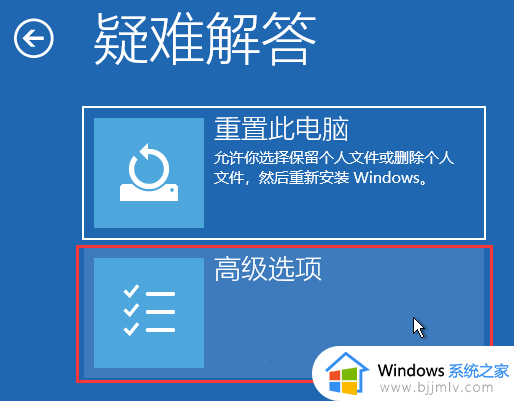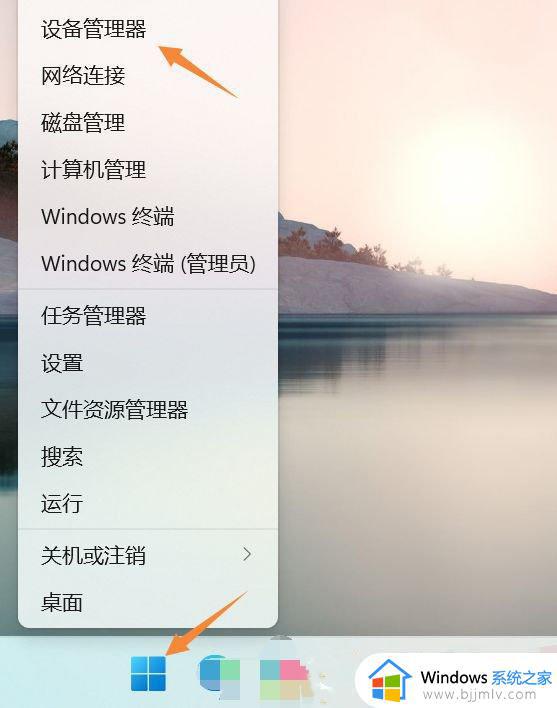win11更新之后蓝牙没了怎么办 win11更新以后蓝牙不见了解决方法
更新时间:2024-04-29 13:33:03作者:runxin
很多用户在使用win11系统的过程中,总是会用到蓝牙功能来实现设备的无线连接,而且连接设置也非常的便捷,然而有些用户在对win11电脑进行更新后,却发现蓝牙开关不见了,对此win11更新之后蓝牙没了怎么办呢?接下来小编就给大家介绍一下win11更新以后蓝牙不见了解决方法。
具体方法如下:
1、首先,尝试安装最新的蓝牙驱动程序,安装完成重启查看是否可以正常的使用。
2、首先按下键盘上的【Win】+【R】打开运行窗口输入【services.msc】并打开。
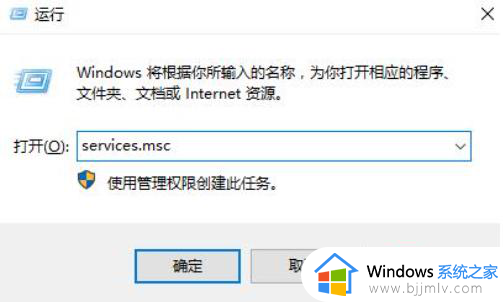
3、进入到服务界面后,我们向下查找,找到【蓝牙支持服务】。
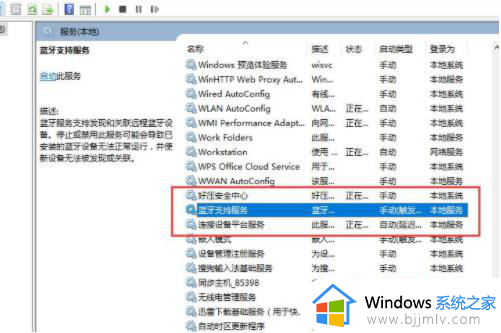
4、双击打开【蓝牙支持服务】,服务状态为已停止,点击【启动】就行了。
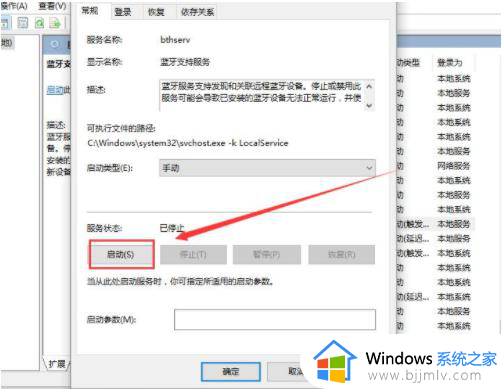
5、正在启动中,启动完成就行了。
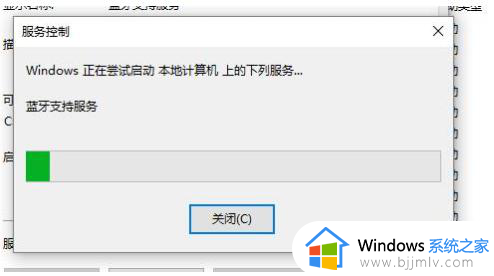
上述就是小编告诉大家的win11更新以后蓝牙不见了解决方法了,有出现这种现象的小伙伴不妨根据小编的方法来解决吧,希望能够对大家有所帮助。